akaBotオートメーションハブのインストール
- akaBotオートメーションハブには、以下の追加プログラムをインストールする必要があります。
・JAVA JDK 11
・MySQL Community Server
1.Java JDK 11
ステップ1:JAVA JDK 11でJava JDK 11をダウンロードします。
ステップ2:ダウンロードしたインストーラを実行します。「Next」をクリックして、次ぐに進みます。
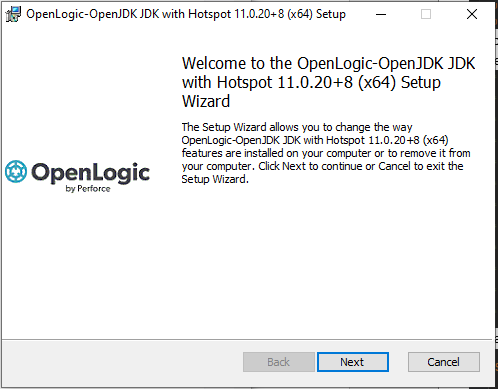
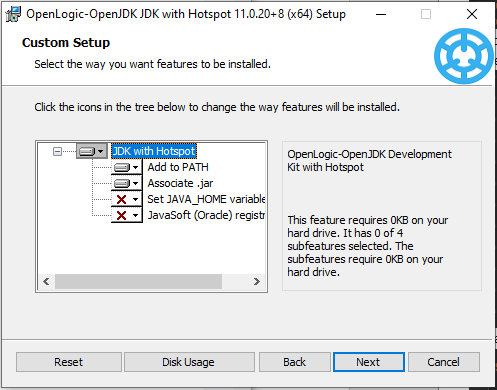
- インストール完了後、以下に示す完了通知が表示されます。「Finish」ボタンをクリックします。JDKが正常にインストールされました。
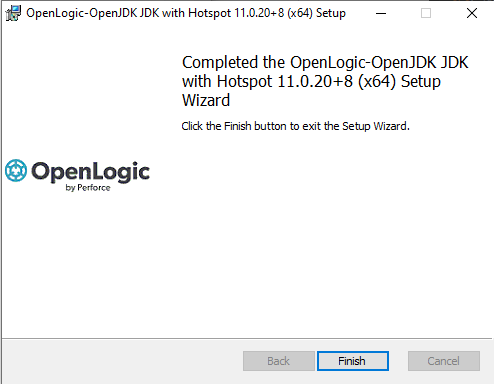
2.MySQL 8.0
ステップ1:MySQL 8.0をダウンロードします。
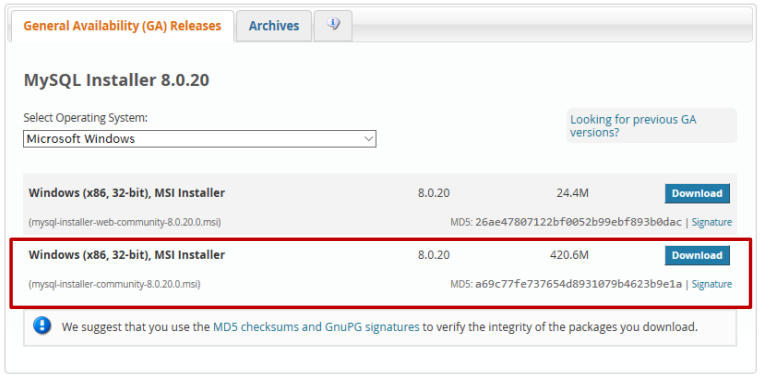
ステップ2:インストーラを実行して「Custom」オプションを選択します。
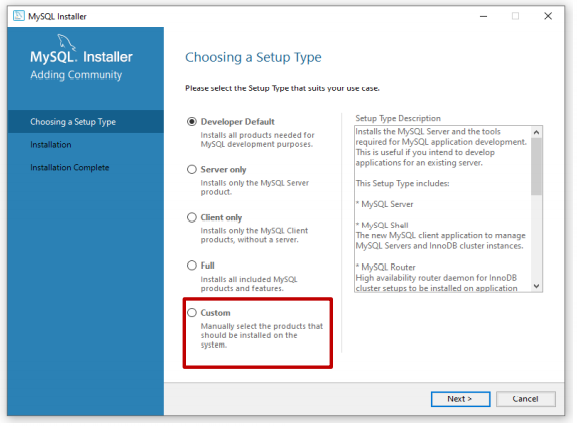
- akaBot Centerを実行するためには、MySQL ServerとMySQL Workbenchが必要とされます。
- 以下のディレクトリで:
・MySQL Servers → MySQL Server:MySQL Serverの最新版を選択します。
・ Applications → MySQL Workbench : MySQL Workbench の最新版を選択します。

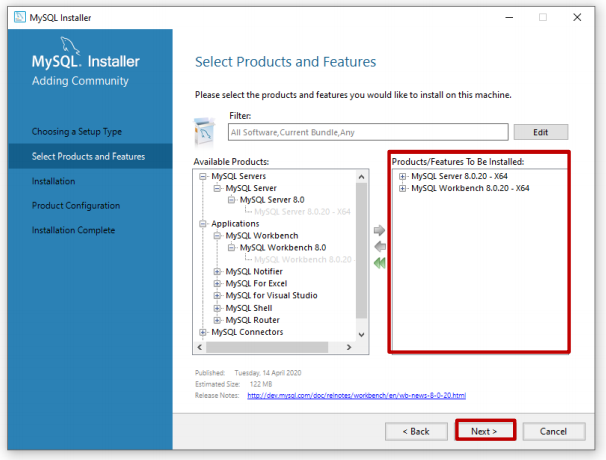
- その後、「Execute」ボタンをクリックしてから、「Next」ボタンをクリックします。
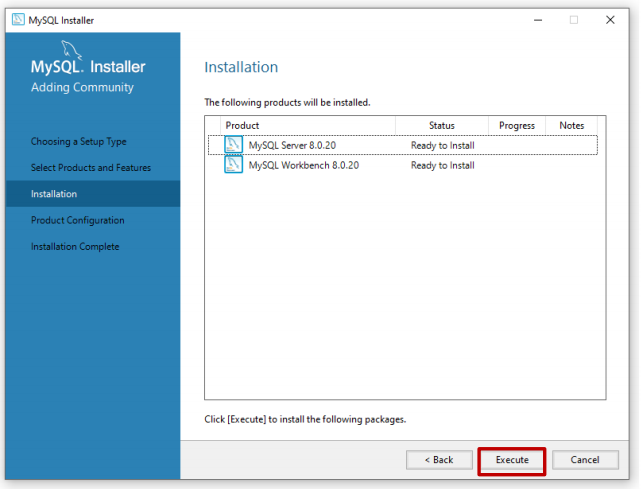
- Accounts and Rolesページにて、後で構成ファイルを更新する必要がないように、デフォルトのパスワード”sis@12345”の設定を推奨します。「Next」ボタンをクリックします。
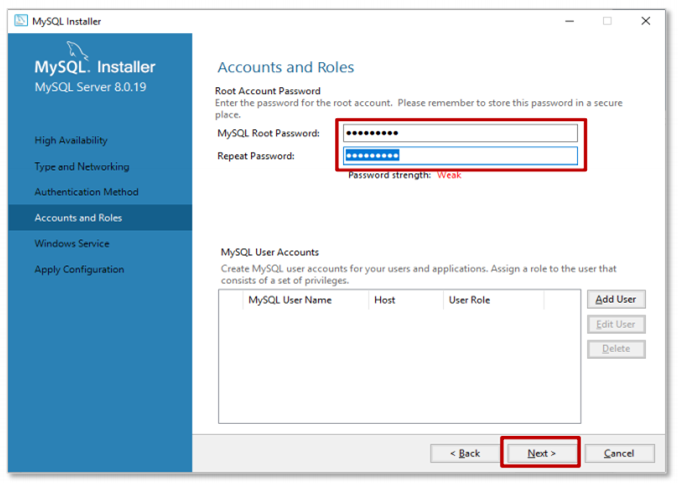
- 「Execute」ボタンをクリックして、すべてが完了するまで待ちます。[Finish]ボタンをクリックします。

- このプロンプトが表示されれると、インストールは正常に完了しています。[Finish]ボタンをクリックします。
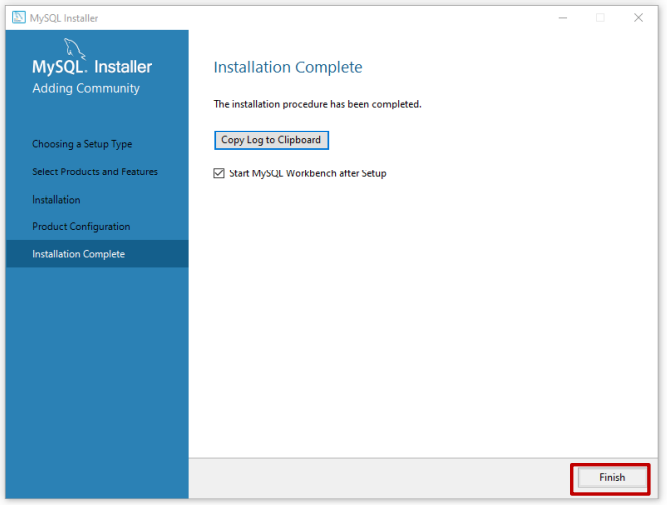
3. akaBotオートメーションハブの設定
ステップ1:application.ymlをひらきます。
ステップ2:データベースサーバーのURL、ユーザー名、パスワードなどを含めて、datasourceのコード部分を更新し、データベース接続を更新します。
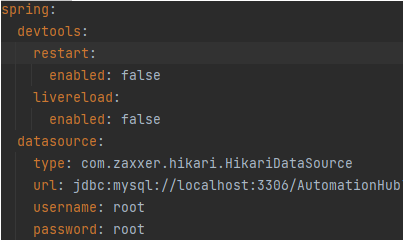
ステップ3:mailのコード部分をコメント解除し、SMTPメールサーバーを入力します。
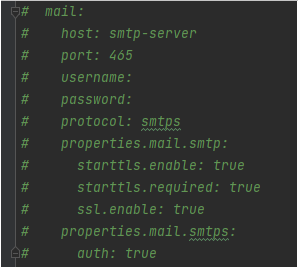
ステップ4:サーバーのポートを更新します。※デフォルトポートは8080です
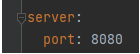
ステップ5:コンポーネントをダウンロードするためのルートダウンロードのURLを更新します。例: ホストは example.com、ポートは8080の場合、ルードダウンロードのURLはhttp://example.com:8080/api/storage/download

ステップ6:編集されたファイルを保存します。
4.オートメーションハブサービスのインストール
ステップ1: 管理者としてコマンドラインを開き、ダウンロードしたAutomation Hubパッケージから抽出したディレクトリに移動します。
ステップ2:インストールスクリプトのwin-install.batを実行します。
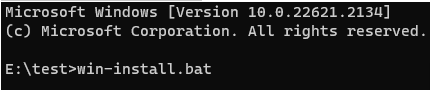
ステップ3:スクリプトにより、オートメーションハブサービスのインストールと設定が開始されます。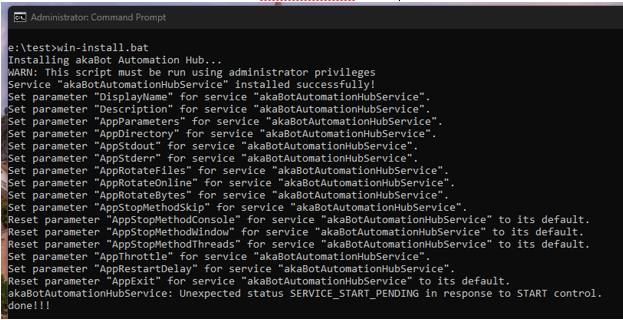
ステップ 4:Windowsサービスを開くと、新しいオートメーションハブサービスが表示され、デフォルト状態が実行中になります。

ステップ 5:Windowサービスからサービスを開始・停止できるようになります。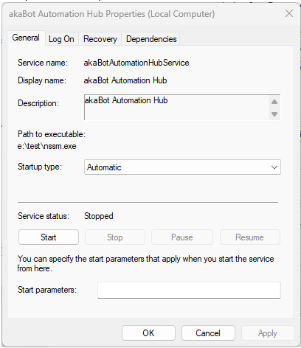
ステップ 6:問題が発生した場合は、hub.logにてログを確認できます。
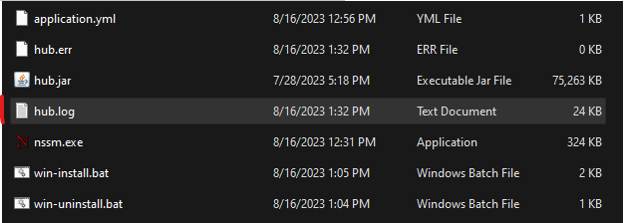
ステップ 7:しばらく待ってからhttp://localhost:8080を開いてオートメーションハブを使い始めます。(待ち時間として1~2分かかる場合があります)